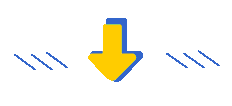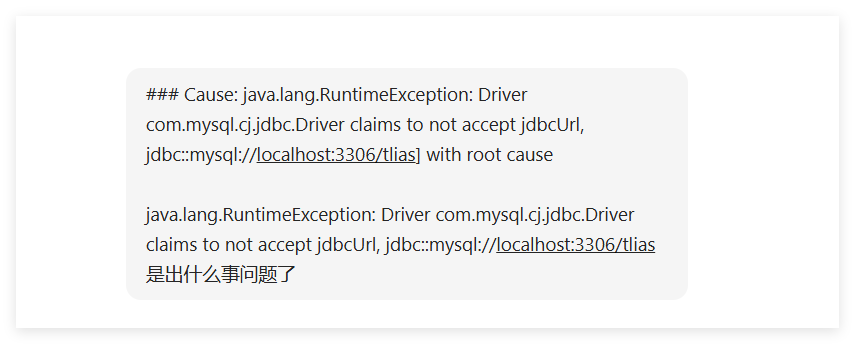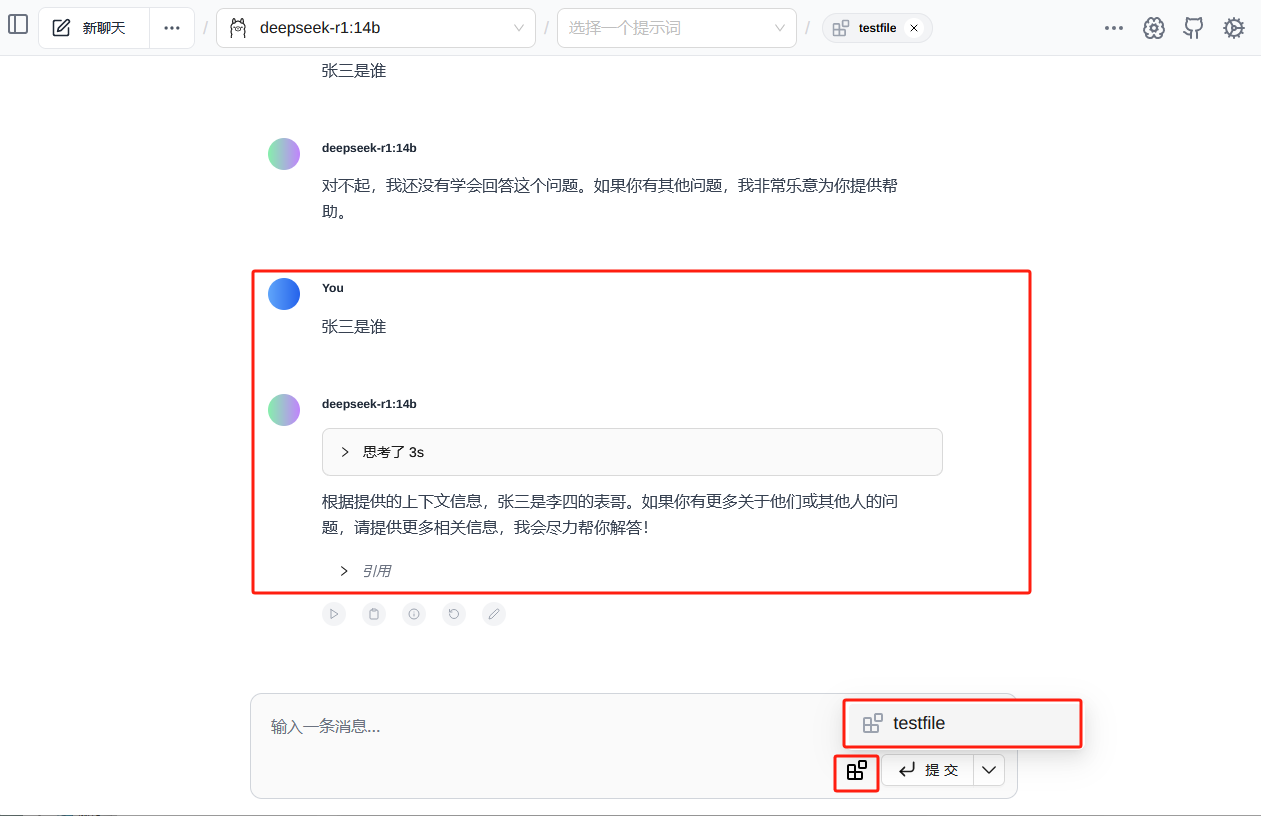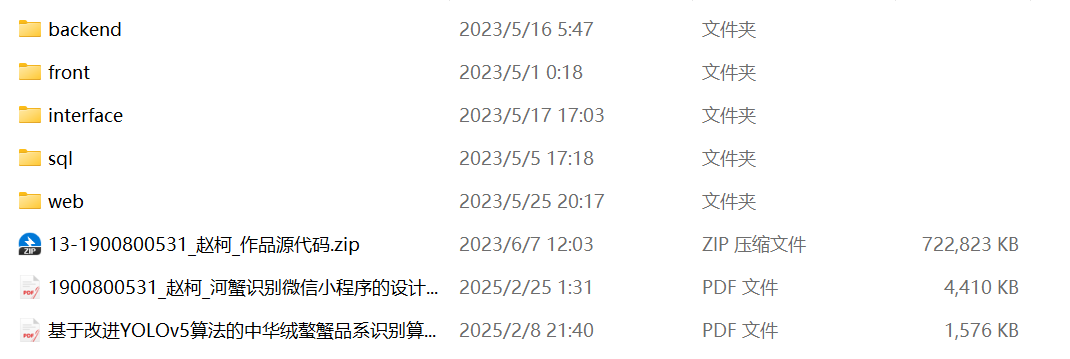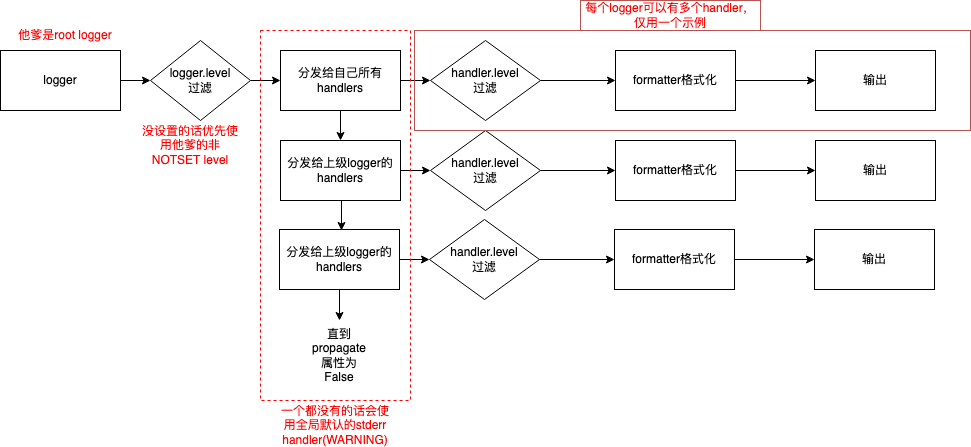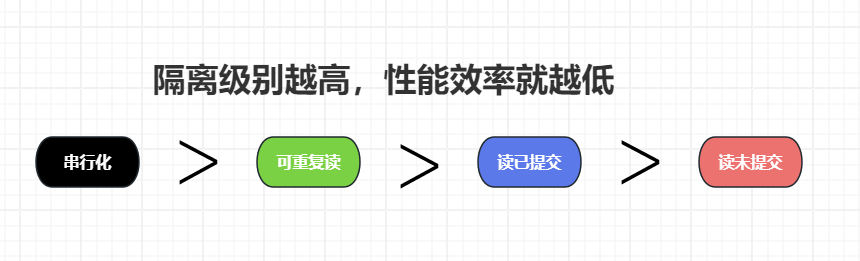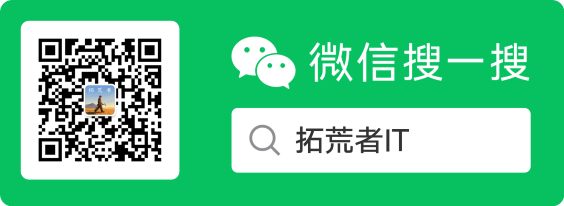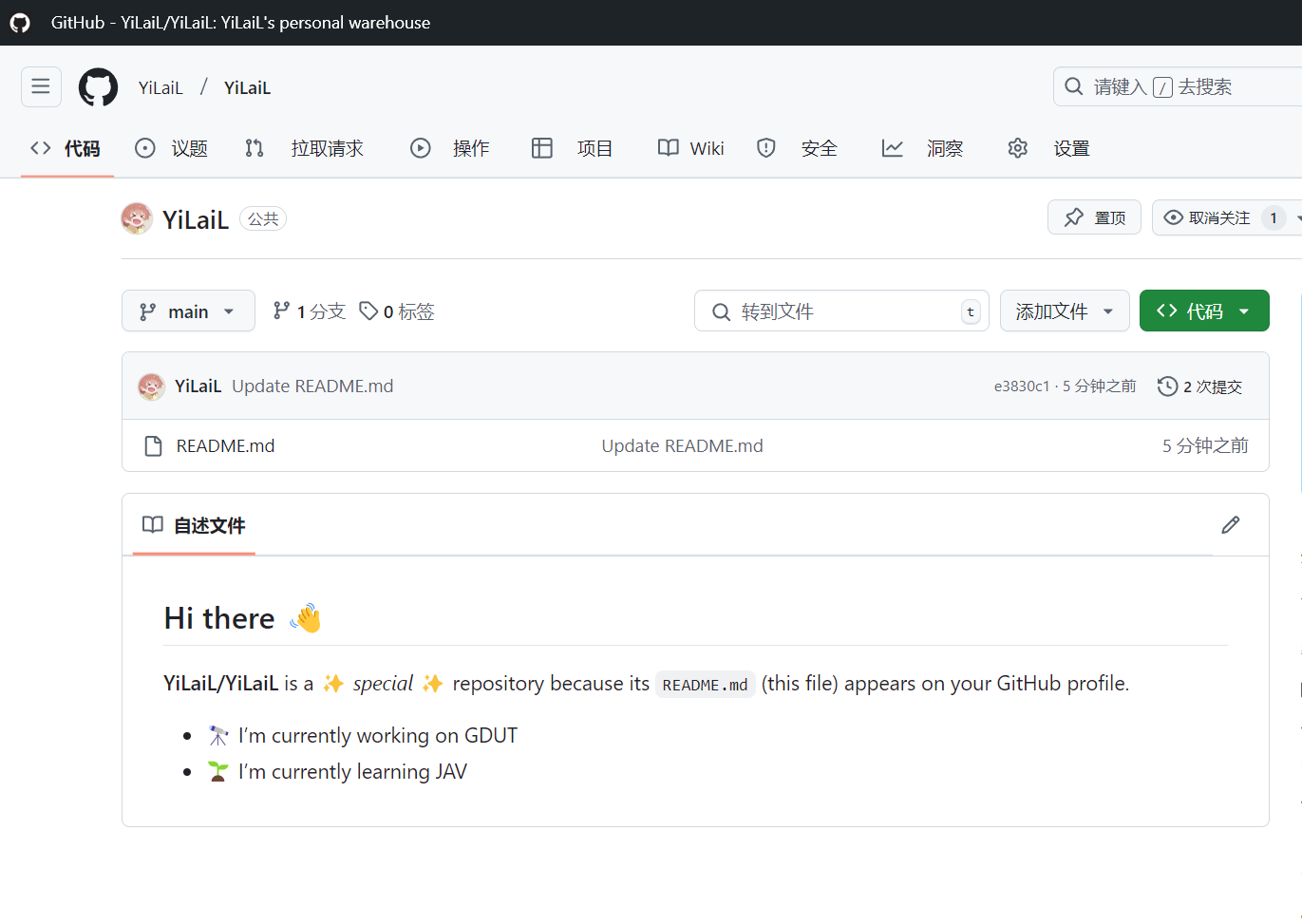🚀 个人主页 极客小俊
✍🏻 作者简介:web开发者、设计师、技术分享
🐋 希望大家多多支持, 我们一起学习和进步!
🏅 欢迎评论 ❤️点赞💬评论 📂收藏 📂加关注
安装VMware Tools
VMware Tools是什么
VMware Tools是VMware虚拟机中自带的一种增强工具,它提供了一系列的功能和性能优化,让我们的虚拟机可以在VMware虚拟化平台上运行得更加高效!
我们安装VMware Tools的主要目以及作用如下:
-
增强图形性能:
VMware Tools提供了优化的显卡驱动程序,可以显著提升虚拟机的图形性能。这意味着你可以在虚拟机中享受更高分辨率和更流畅的图形界面,而不是被限制在低分辨率和有限的色彩深度下, 简单的说你安装出来的操作系统不用安装显卡驱动了,它就可以帮助你完成! -
文件共享与拖放:安装
VMware Tools后,我们就可以方便地在虚拟机和宿主机之间拉拽文件了,就是无需再通过复杂的网络共享或外部存储设备进行数据沟通了,是不是很方便! -
时间同步:
VMware Tools还可以实现虚拟机与宿主机之间的时间同步,确保虚拟机的时间准确无误,这对于许多时间敏感的应用程序和服务来说非常重要。 -
支持复制粘贴:在安装了
VMware Tools的虚拟机中,我们可以轻松地在虚拟机和宿主机之间复制粘贴文本和文件,无需再进行繁琐的手动操作。
其实个人觉得VMware Tools可以在一定程度上支持老旧系统的驱动程序这一点非常不错, 比如win98、win2000、winXP, 这样我们在模拟一些老系统的时候,就省去了找驱动程序的时间,因为VMware Tools包含了一系列针对VMware虚拟化平台优化的驱动程序和服务,这些驱动程序能够自动安装并配置在虚拟机中,以提升虚拟机的性能和兼容性!
当然VMware Tools也并不是万能的驱动程序解决方案,它不能解决所有老旧系统驱动程序的问题!
VMware Tools的安装
刚刚也说了VMware Tools是VMware虚拟机中一个非常重要的组件,所以安装和使用VMware Tools都是提升虚拟机使用体验的一个不可或缺的步骤
但是这里需要注意一下:在每一个创建的虚拟机中,需要独立安装VMware Tools
由于每个虚拟机都是独立的运行环境,具有不同的操作系统版本和配置,因此每个虚拟机都需要安装与其操作系统版本相匹配的VMware Tools版本, 这样可以确保VMware Tools中的驱动程序和其他组件与虚拟机的操作系统兼容,从而才能充分发挥VMware Tools的优化效果
Windows系统安装VMware Tools
-
启动并进入Windows系统:确保你的虚拟机已经启动并进入了Windows操作系统。
-
安装VMware Tools:
在VMware Workstation的虚拟机界面中,点击
虚拟机菜单-->安装VMware Tools,这将自动在Windows虚拟机中弹出VMware Tools的安装向导, 按照安装向导的提示进行操作,包括接受许可协议、选择安装位置等,安装过程中,可能需要你重启虚拟机或登录Windows作为管理员来完成安装即可!

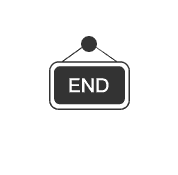
"👍点赞" "✍️评论" "收藏❤️"欢迎一起交流学习❤️❤️💛💛💚💚
好玩 好用 好看的干货教程可以点击下方关注❤️微信公众号❤️
说不定有意料之外的收获哦..🤗嘿嘿嘿、嘻嘻嘻🤗!
🌽🍓🍎🍍🍉🍇